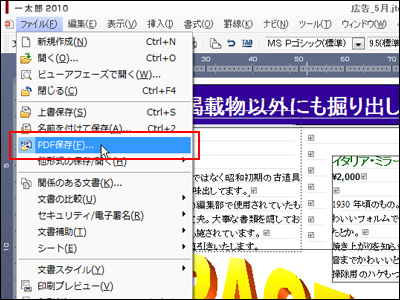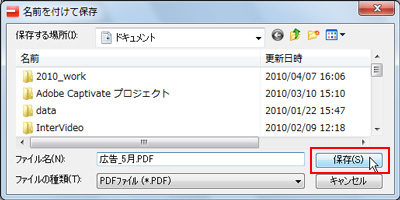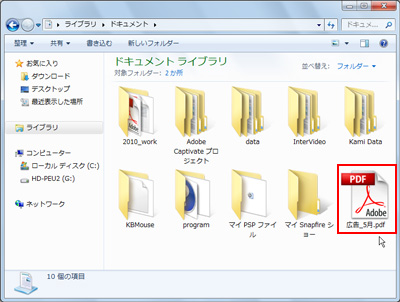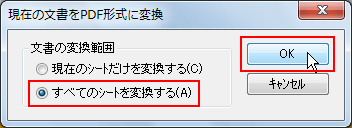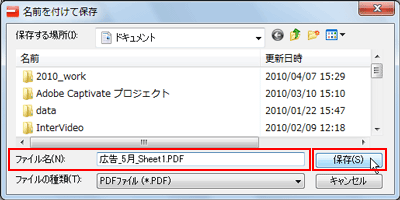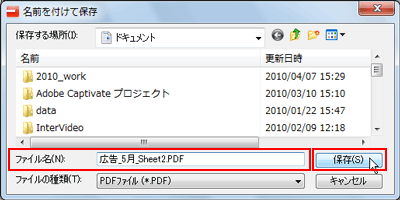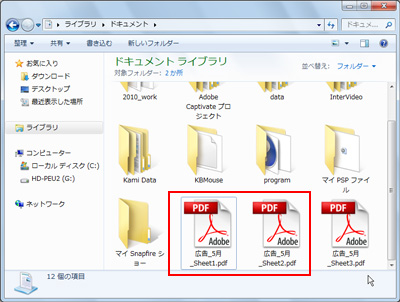| 1. |
[ファイル]メニューから[PDF保存]を選択します。
| ※ |
JUST PDF [作成]が一太郎にアドインされると追加される[JUST_PDF]メニューから[現在の文書をPDF形式に変換]を選択するのも同じ機能です。 |
|
|
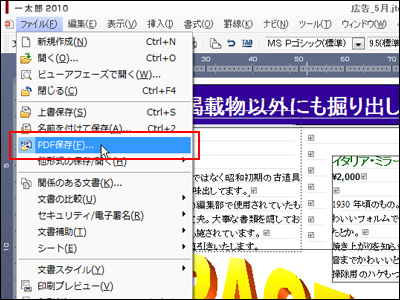 |
| 2. |
[名前を付けて保存]ダイアログボックスが表示されます。ファイルを保存する場所を指定し、ファイル名を入力して[保存]をクリックします。 |
|
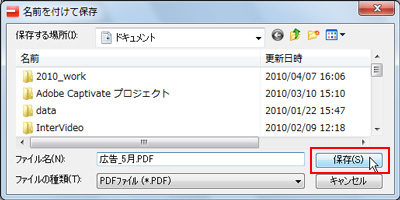 |
| 3. |
指定した場所にPDF形式のファイルが保存されます。 |
|
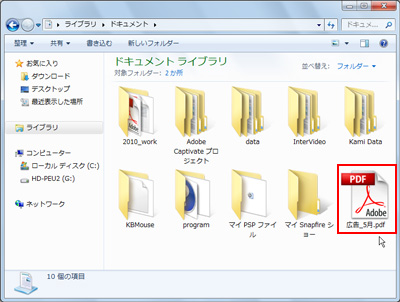 |
| ●複数のシートがある場合は |
| 1. |
一太郎に複数のシートを追加している場合、手順1の操作を実行すると、[現在の文書をPDF形式に変換]ダイアログボックスが表示されます。変換範囲を選択して[OK]をクリックします。例では[すべてのシートを変換する]を選択しています。 |
|
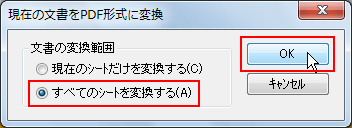 |
| 2. |
[名前を付けて保存]ダイアログボックスが表示されるので、1つ目のシートを保存する場所とファイル名を設定して[保存]をクリックします。 |
|
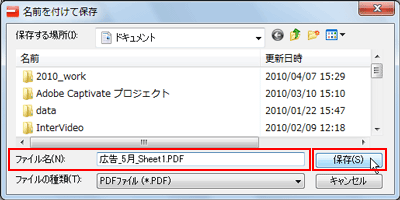 |
| 3. |
シートごとに[名前を付けて保存]ダイアログボックスが表示されるので、2つ目以降のシートも、同様の操作を繰り返して保存していきます。 |
|
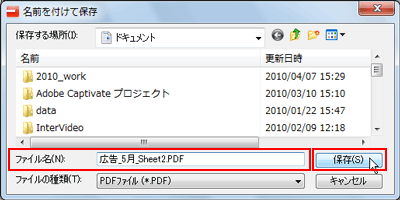 |
| 4. |
指定した場所に、シートごとにPDF形式のファイルが保存されます。 |
|
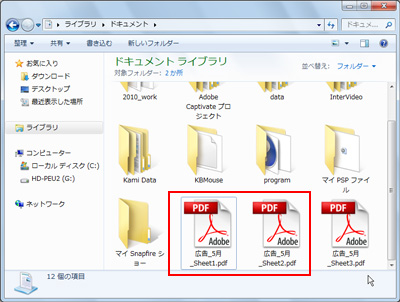 |
|
| ※ |
作成したPDFファイルの閲覧には、Acrobat、Acrobat Reader、Adobe Readerなどが必要です。 |
| ※ |
JUST PDF [作成]にはPDFファイルを閲覧する機能はありません。 |
|